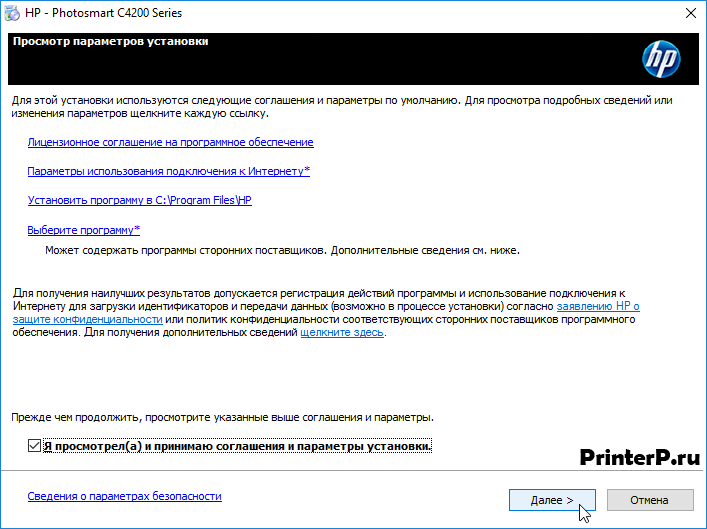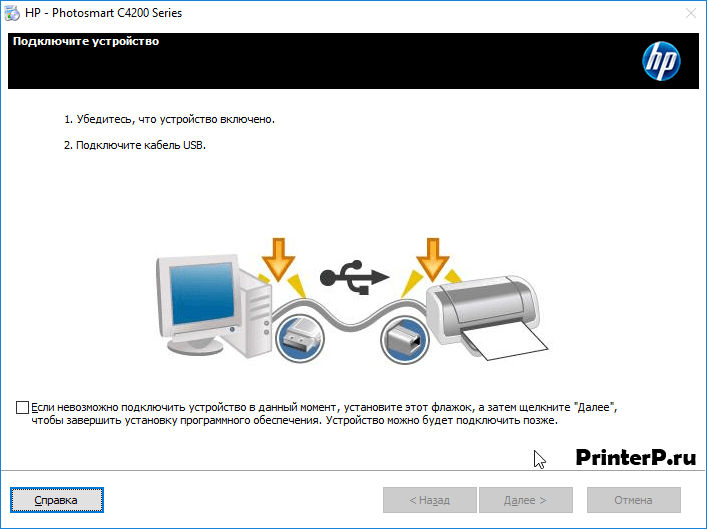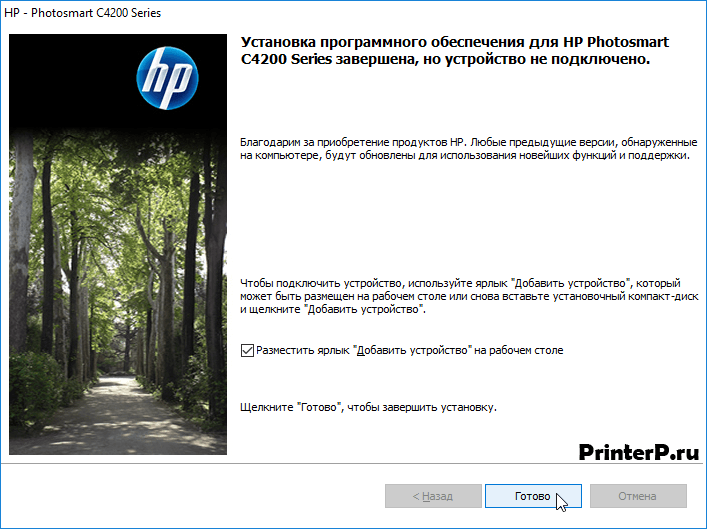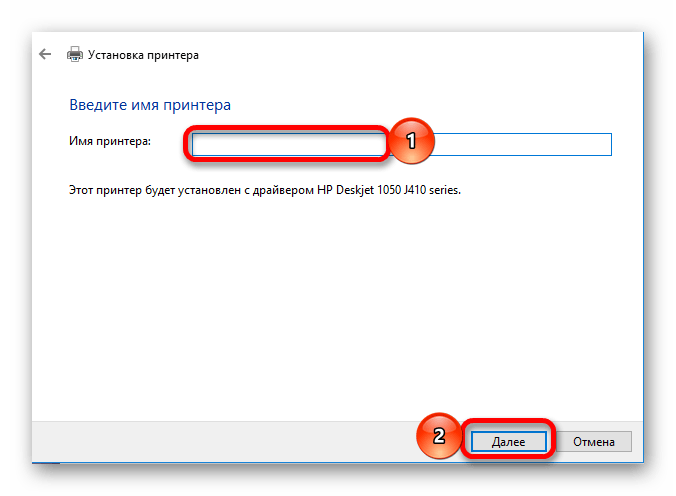Драйвер для струйного многофункционального устройства (МФУ) HP PhotoSmart C4283.
Доступно несколько версий драйверов для следующих операционных систем:
- Windows 10/8.1. Версия: 14.8.0. Размер файла: 246 Мб.
- Windows 7. Версия: 13.1.0. Размер файла: 209 Мб.
Если данная версия ОС была установлена путем обновления Vista, тогда рекомендуется произвести инсталляцию приложения dot4patch (размер файла 1.22 Мб.), которое внесет важные корректировки и исправления в драйвер МФУ. - Windows XP и Vista . Версия: 9.0.1. Размер файла: 151 Мб.
В дополнение, установите программы-заплатки (патчи размером 0.328 Мб., 1.53 Мб., 25.2 Мб. и 15.8 Мб.), которые устранят ошибки и повысят надежность используемого программного обеспечения.
После инсталляции драйвера для HP PhotoSmart C4283, настоятельно рекомендуется установить критическое обновление программного обеспечения. Это обновление нет необходимости устанавливать если используется ОС Windows 8 или более поздняя версия.
Размер файла: 28.4 Мб.
HP Photosmart C4283
Windows 8/8.1/10
Размер: 179 MB
Разрядность: 32/64
Ссылка: HP Photosmart C4283
Windows 7
Размер: 209 MB
Разрядность: 32/64
Ссылка: HP Photosmart C4283
Windows Vista/XP
Размер: 151 MB
Разрядность: 32/64
Ссылка: HP Photosmart C4283
Установка драйвера в Windows 10
После покупки нового принтера НР и его подключения к компьютеру, он не будет работать, поскольку в системе отсутствует программное обеспечение для правильного управления функциями печати. Это можно исправить, если установить специальную программу-драйвер. Ее основные функции заключаются в корректной настройке соединения компьютера с принтером, а также во внесении устройства в реестр системы.
Чтобы начать установку, сначала потребуется скачать драйвера для принтера HP Photosmart C4283 по ссылке, которая размещена вверху этой статьи. Найти скаченный файл можно в менеджере загрузок своего браузера или в папке по умолчанию – «Загрузки». Щелкните мышкой и запустите установку через меню «Открыть».
В главном меню программы-установщика выбирайте пункт «Установка».
При копировании файлов драйвера система может запросить дополнительное разрешение пользователя, поэтому при получении такого сообщения от Windows при дальнейших действиях всегда нажимайте «Да» или «Разрешить». Для перехода к следующему шагу нажмите «Далее».
Нажмите по первой ссылке, чтобы открыть текст лицензионного договора на использование программ НР. Если нет возражений к нему, то отмечайте свое согласие в нижней части программы галочкой и нажимайте «Далее>» для продолжения.
Подключите принтер НР так как показано на картинке. Кабель вставляется в разъем на корпусе принтера и в USB порт на системном блоке. После этого нажмите вставьте вилку питания в розетку и на корпусе устройства нажмите кнопку включения питания.
На финальном этапе мастер установки автоматически проведет регистрацию и подготовку устройства печати к работе. Этой займет от 2 до 6 минут, после чего инсталлятор завершит свою работу самостоятельно. Принтер НР будет готов к распечатке документов.
Просим Вас оставить комментарий к этой статье, потому что нам нужно знать – помогла ли Вам статья. Спасибо большое!
Содержание
- Устанавливаем драйвера для HP Photosmart C4283
- Способ 1: Официальный сайт
- Способ 2: Специальный софт
- Способ 3: Идентификатор устройства
- Способ 4: Системные функции
- Вопросы и ответы
Скачивание драйверов для устройства – одна из основных обязательных процедур при установке нового оборудования. Принтер HP Photosmart C4283 не является исключением.
Для начала следует уточнить, что существует сразу несколько эффективных методов получения и установки нужных драйверов. Прежде чем выбрать один из них, следует внимательно рассмотреть все имеющиеся варианты.
Способ 1: Официальный сайт
В этом случае потребуется обратиться к ресурсу производителя устройства, чтобы отыскать требуемый софт.
- Откройте сайт HP.
- В шапке сайта найдите раздел «Поддержка». Наведите на него курсор. В открывшемся меню выберите «Программы и драйвера».
- В окне поиска напечатайте название принтера и нажмите кнопку «Поиск».
- Будет показана страница с данными о принтере и доступными для скачивания программами. При необходимости укажите версию ОС (обычно определяется автоматически).
- Пролистайте вниз до раздела с доступным софтом. Среди имеющихся пунктов выберите первый, под названием «Драйвер». В нем имеется одна программа, которую требуется загрузить. Сделать это можно, нажав соответствующую кнопку.
- Как только файл будет скачан, запустите его. В открывшемся окне потребуется нажать на кнопку «Установить».
- Дальше пользователю останется только дождаться окончания инсталляции. Программа самостоятельно выполнит все необходимые процедуры, после которых драйвер будет установлен. Ход выполнения будет показан в соответствующем окне.

Способ 2: Специальный софт
Вариант, также требующий установки дополнительного программного обеспечения. В отличие от первого, не имеет значения компания-производитель, поскольку подобный софт является универсальным. С его помощью можно обновить драйвера для любого компонента или устройства, подключенного к компьютеру. Выбор таких программ весьма широк, лучшие из них собраны в отдельной статье:
Подробнее: Выбор программы для обновления драйверов
В качестве примера можно привести DriverPack Solution. Этот софт имеет удобный интерфейс, большую базу драйверов, а также предоставляет возможность создания точки восстановления. Последнее особенно актуально для неопытных пользователей, поскольку в случае появления проблем позволяет вернуть систему к первоначальному состоянию.
Урок: Как использовать DriverPack Solution
Способ 3: Идентификатор устройства
Менее известный метод поиска и установки необходимого софта. Отличительной особенностью является необходимость самостоятельно искать драйвера, используя идентификатор оборудования. Узнать последний можно в разделе «Свойства», который расположен в «Диспетчере устройств». Для HP Photosmart C4283 это следующие значения:
HPPHOTOSMART_420_SERDE7E
HP_Photosmart_420_Series_Printer
Урок: Как использовать ID устройства для поиска драйверов
Способ 4: Системные функции
Этот метод установки драйверов для нового устройства наименее эффективен, однако может применяться в случае, если все прочие не подошли. От вас потребуется сделать следующее:
- Запустить «Панель управления». Отыскать её можно в меню «Пуск».
- Выберите раздел «Просмотр устройств и принтеров» в пункте «Оборудование и звук».
- В шапке открывшегося окна выберите «Добавление принтера».
- Дождитесь окончания сканирования, по результатам которого может быть найден подключенный принтер. В таком случае, щелкните по нему и нажмите кнопку «Установить». Если же этого не произошло, установку придется провести самостоятельно. Для этого щелкните по кнопке «Необходимый принтер отсутствует в списке».
- В новом окне выберите последний пункт, «Добавление локального принтера».
- Выберите порт подключения устройства. При желании можно оставить значение, определенное автоматически, и нажать «Далее».
- С помощью предложенных списков потребуется выбрать необходимую модель устройства. Укажите производителя, после найдите название принтера и нажмите «Далее».
- По необходимости введите новое название для оборудования и щелкните «Далее».
- В последнем окне нужно определить настройки общего доступа. Выберите, нужно ли открывать доступ к принтеру другим, и нажмите «Далее».
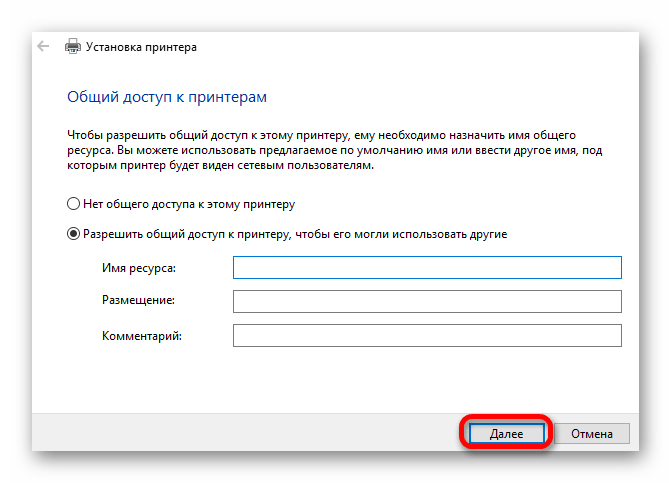
Установочный процесс не займет много времени у пользователя. Чтобы воспользоваться приведёнными выше методами, необходим доступ к интернету и принтер, подключенный к компьютеру.
Еще статьи по данной теме:
Помогла ли Вам статья?
-
Драйверы
2
DriverHub — обновляет драйверы автоматически. Определяет неизвестные устройства.
Полностью бесплатная. Поддерживает Windows 10, 8, 7, Vista
| Выберите ОС | Производители драйвера | Версия | Типы драйвера | Описание | Скачать |
|---|---|---|---|---|---|
|
DriverHub | 1.0 | Driver Utility | Не тратьте время на поиск драйверов — DriverHub автоматически найдет и установит их. |
Скачать 20.53 MB |
|
|
7.0.0.25
|
И еще 1 Типы драйвера
|
This download includes the HP Photosmart Software Suite and Driver. If you only… больше |
Скачать 179.26 MB |
HP Photosmart C4283 драйверы помогут исправить неполадки и ошибки в работе устройства. Скачайте драйверы на HP Photosmart C4283 для разных версий операционных систем Windows (32 и 64 bit). После скачивания архива с драйвером для HP Photosmart C4283 нужно извлечь файл в любую папку и запустить его.

Are you looking for a printer driver that is easy to install, reliable, and compatible with your HP Photosmart C4283 printer? Look no further! In this article, we will discuss everything you need to know about the HP Photosmart C4283 driver, including its features, benefits, and how to download and install it on your computer.
What is the HP Photosmart C4283 Driver?
The HP Photosmart C4283 driver is software that allows your computer to communicate with your HP Photosmart C4283 printer. It enables you to print, scan, and copy documents and photos with ease. This driver is compatible with Windows and Mac operating systems.
Download driver for HP Photosmart C4283
Driver for Windows
| Supported OS: Windows 11, Windows 10 32-bit, Windows 10 64-bit, Windows 8.1 32-bit, Windows 8.1 64-bit, Windows 8 32-bit, Windows 8 64-bit, Windows 7 32-bit, Windows 7 64-bit | |
| Type | Download |
| HP Print and Scan Doctor for Windows |
Download |
Driver for Mac
| Supported OS: Mac OS Big Sur 11.x, Mac OS Monterey 12.x, Mac OS Catalina 10.15.x, Mac OS Mojave 10.14.x, Mac OS High Sierra 10.13.x, Mac OS Sierra 10.12.x, Mac OS X El Capitan 10.11.x, Mac OS X Yosemite 10.10.x, Mac OS X Mavericks 10.9.x, Mac OS X Mountain Lion 10.8.x, Mac OS X Lion 10.7.x, Mac OS X Snow Leopard 10.6.x. | |
| Type | Download |
| HP Easy Start |
Download |
Compatible devices: HP LaserJet 1022n
How to Download and Install the HP Photosmart C4283 Driver
Downloading and installing the HP Photosmart C4283 driver is easy. Follow these steps:
Step 1: Download the Driver
Download the driver for your operating system (Windows or Mac).
Step 2: Install the Driver
Double-click the downloaded file and follow the on-screen instructions to install the driver on your computer.
Conclusion
The HP Photosmart C4283 driver is an essential software for your HP Photosmart C4283 printer. It allows you to print, scan, and copy documents and photos with ease. It is easy to install, cost-effective, and produces high-quality prints. By following the steps outlined in this article, you can download and install the HP Photosmart C4283 driver on your computer in no time.